FPS rendah di Fortnite? Cara Terbaik untuk Meningkatkan Performa!
Diterbitkan: 2021-12-21Apakah Anda siap untuk memperbaiki masalah Fortnite Low FPS yang mengganggu? Nah, coba jalankan tip terkait perangkat keras dan perangkat lunak ini untuk mencapai kinerja Fortnite yang lebih cepat dan lebih lancar!
Fortnite adalah salah satu judul ikonik yang disukai oleh beberapa gamer karena penambahan baru yang konstan dan tantangan kreatif di setiap musim. Saat memainkan game populer, framerate (FPS) yang lebih tinggi sangat penting untuk menikmati performa bebas lag. Jika Anda tidak menyadarinya, perhatikan bahwa FPS adalah jumlah bingkai yang dilihat pemain di layar dalam satu detik. Jika Anda mulai kehilangan visibilitas saat memainkan game penuh aksi, itu mungkin karena penurunan FPS.
Jadi, jika Anda ingin memaksimalkan pengalaman bermain game Anda, pelajari cara meningkatkan Fortnite FPS dengan menerapkan solusi berikut:
- Kiat Peningkatan FPS Fortnite
- 1. Ubah Pengaturan Tampilan
- 2. Tetapkan Frame Rate Yang Sesuai Dengan Komputer Anda
- 3. Kelola Pengaturan Grafik
- 4. Ubah Paket Daya PC Anda
- 5. Setel Fortnite ke Prioritas Tinggi
- 6. Nonaktifkan Program Latar Belakang yang Tidak Perlu
- 7. Perbarui Driver Grafik Anda
- 8. Optimalkan Performa Game Anda
- Penutup: Nikmati Performa Fortnite Terbaik yang Pernah Ada!
Kiat Peningkatan FPS Fortnite

Berikut daftar tips & trik yang telah membantu berbagai pemain meningkatkan FPS di Fortnite. Cukup telusuri daftar sampai Anda menemukan yang melakukan trik untuk Anda.
Direkomendasikan untuk Anda: 10 Game Papan Klasik yang Dapat Anda Mainkan di Smartphone atau di Komputer.
1. Ubah Pengaturan Tampilan
Jika Anda terus-menerus berjuang dengan masalah FPS Fortnite yang rendah, mungkin ada kemungkinan Anda salah mengonfigurasi pengaturan tampilan. Karenanya, inilah yang perlu Anda ubah:
LANGKAH 1 = Luncurkan game Fortnite dan buka Pengaturannya.
LANGKAH 2 = Arahkan ke Pengaturan Tampilan dan temukan Mode Windows.
LANGKAH 3 = Di sini Anda perlu mengubahnya ke Layar Penuh. Juga, pastikan Anda mengatur resolusi game agar sama dengan layar monitor Anda.
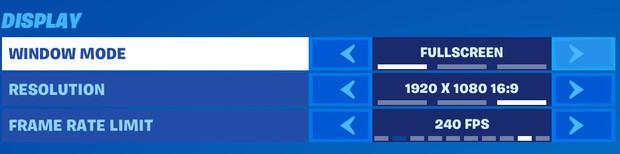
Misalnya: Saya memiliki Monitor FullHD 1080P, maka memilih 1920 X 1080, atau 16:9 adalah orientasi yang sempurna untuk mempertahankan kinerja Fortnite yang baik.
2. Tetapkan Frame Rate Yang Sesuai Dengan Komputer Anda
Selain itu, Anda perlu memastikan bahwa frekuensi gambar yang Anda tetapkan untuk game Fortnite serupa dengan yang ditawarkan sistem Anda. Jika mesin Anda menyediakan 240 HZ, pastikan Anda mengonfigurasi Batas Kecepatan Frame di pengaturan bawaan game Fortnite ke 240 FPS.
Anda dapat memeriksa dan mengatur pengaturan Kecepatan bingkai di bawah Pengaturan Tampilan. Anda dapat mengikuti langkah-langkah yang dibagikan di atas untuk mengubah batas frekuensi gambar. Semoga ini membantu Anda dalam meningkatkan Fortnite FPS tanpa kerepotan.
3. Kelola Pengaturan Grafik
Sejujurnya, Pengaturan Grafik tidak perlu melakukan banyak hal dalam hal jumlah FPS. Tetapi memberi mesin Anda banyak hal untuk diproses dapat memengaruhi Framerate saat bermain Fortnite. Karenanya, mengurangi parameter tertentu dalam Pengaturan Grafik tentu dapat membantu Anda meningkatkan FPS Fortnite. Berikut adalah daftar hal-hal yang dapat Anda ubah di bawah Pengaturan Grafik:
- Pertahankan Resolusi 3D pada 100%.
- Matikan Bayangan.
- Pertahankan Pemrosesan Posting ke RENDAH.
- Nonaktifkan Motion Blur.
- Pertahankan Tekstur ke RENDAH.
- Pertahankan Efek ke RENDAH.
- Pertahankan Jarak Pandang pada mode EPIC.
- Pilih Versi DirectX 11.
Bersamaan dengan pengaturan grafis yang disebutkan di atas, Anda dapat mengaktifkan/menonaktifkan pengaturan berikut untuk meningkatkan pengalaman keseluruhan saat bermain Fortnite.
- Matikan "GPU Crash Debugging" - Untuk memperbaiki kerusakan saat bermain Fortnite.
- AKTIFKAN “Izinkan Rendering Multithreaded” – Untuk membagi pekerjaan menjadi beberapa thread dan secara signifikan meningkatkan kinerja pada prosesor multi-core.
- Nonaktifkan "Anti-Aliasing" untuk menghaluskan tepi objek 3D. Ini akan membantu Anda menikmati kinerja tampilan yang kurang pixelated dan lebih baik.
- Matikan "Vsync" - Untuk menghilangkan robekan layar.
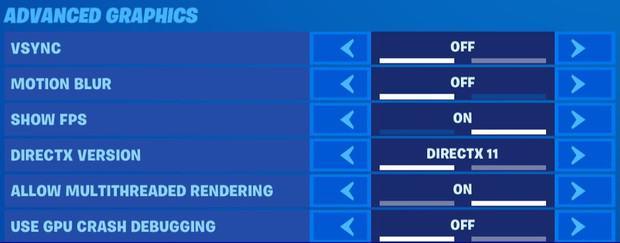
Beri tahu kami jika itu membantu Anda memperbaiki masalah FPS rendah Fortnite di komputer.
4. Ubah Paket Daya PC Anda
Selain itu, Anda dapat menyesuaikan rencana daya komputer Anda dan menyetelnya ke Kinerja Tinggi. Melakukannya akan membantu Anda membuka batas kapasitas pengoperasian kartu grafis dan seluruh CPU (yang mungkin sebelumnya diatur ke mode Penghemat daya atau Seimbang). Untuk menyesuaikan Power Plan untuk meningkatkan FPS Fortnite, inilah yang perlu Anda lakukan:
LANGKAH 1 = Luncurkan jendela Jalankan. Tekan tombol pintasan – Windows + R untuk mengaksesnya.
LANGKAH 2 = Ketik "powercfg.cpl" di jendela Jalankan dan tekan tombol Enter.
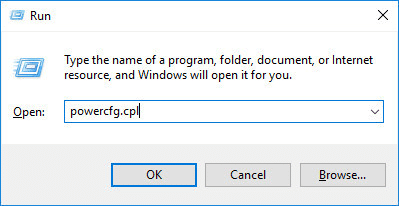
LANGKAH 3 = Dari jendela pop-up berikutnya yang muncul, temukan dan perluas kategori – Paket tambahan tinggi. Dari jendela yang diperluas, Anda perlu mengklik tombol radio di sebelah Kinerja Tinggi.
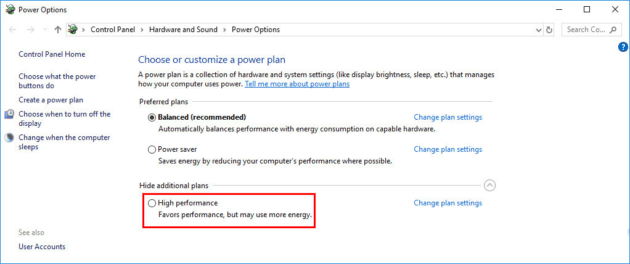
Tutup jendela dan luncurkan game Fortnite untuk merasakan performa bebas lag. Jika Anda masih berjuang dengan masalah FPS rendah, lakukan solusi lain yang dibagikan di bawah ini.

Anda mungkin menyukai: 20 Game Baru dan Seru Teratas untuk Anda Mainkan.
5. Setel Fortnite ke Prioritas Tinggi
Inilah 'penguat FPS untuk taktik Fortnite' lainnya, untuk menikmati pengalaman bermain game yang lebih cepat. Menggunakan Pengelola Tugas Anda, Anda perlu mengatur game Fortnite ke Prioritas Tinggi. Untuk ini, Anda dapat mengikuti instruksi yang diberikan di bawah ini:
LANGKAH 1 = Buka game Fortnite di PC Anda.
LANGKAH 2 = Saat diluncurkan, tekan kombinasi – CTRL + SHIFT + ESC secara bersamaan untuk mendapatkan akses ke Task Manager. Atau, Anda dapat mengklik kanan pada Taskbar dan memilih Task Manager.
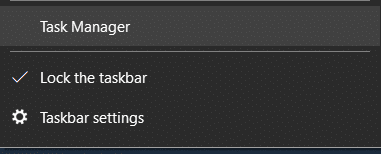
Sebuah prompt mungkin muncul di layar Anda, tekan tombol Ya untuk melanjutkan!
LANGKAH 3 = Di jendela Pengelola Tugas, Anda dapat menavigasi ke tab Detail. Di bawah bagian Detail, temukan FortniteClient-Win64-Shipping.exe, FortniteClient-Win64-Shipping_EAC.exe, dan FortniteLauncher.exe. Anda harus memilih Tetapkan Prioritas > Tinggi dari menu konteks!
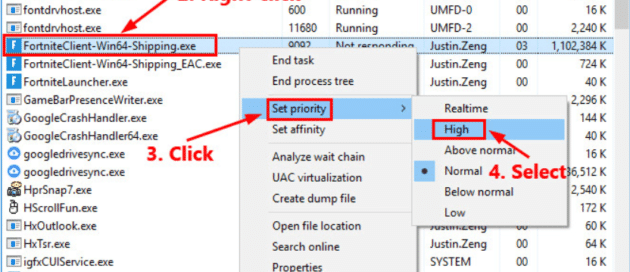
Itu saja! Sekarang luncurkan game Fortnite dan lihat apakah Anda dapat mengalami peningkatan peningkatan FPS saat bermain. Jika masih sama, jangan khawatir Anda bisa mencoba solusi lain yang dibagikan di bawah ini.
6. Nonaktifkan Program Latar Belakang yang Tidak Perlu
Jika mesin Anda menjalankan beberapa program latar belakang secara bersamaan, Anda mungkin menyaksikan kinerja yang lebih buruk saat bermain game seperti Fortnite. Karenanya, pemain disarankan untuk mematikan semua aplikasi latar belakang yang tidak diinginkan yang berjalan dari Task Manager.
Tekan CTRL + SHIFT + ESC secara bersamaan untuk mendapatkan akses ke Task Manager. Atau, Anda dapat mengklik kanan pada Taskbar dan memilih Task Manager. Sekarang, cukup temukan dan mulai tutup semua aplikasi, proses, dan layanan yang tidak diinginkan yang berjalan di latar belakang yang mungkin menghabiskan banyak sumber daya sistem, sehingga menghambat kinerja saat menikmati Fortnite.
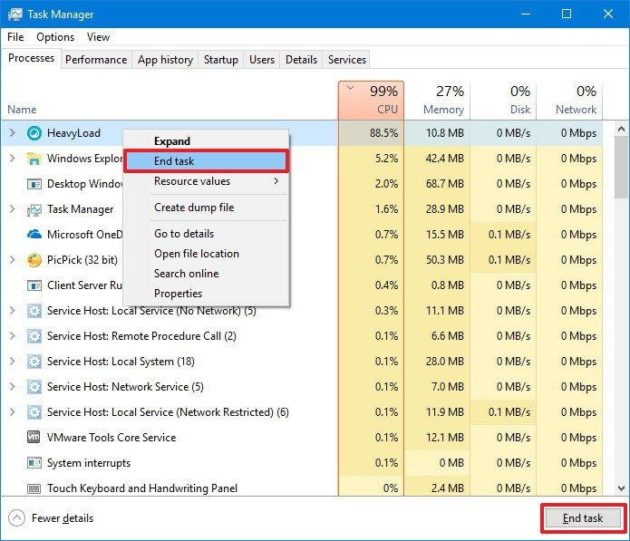
Ini tentunya salah satu metode yang paling umum digunakan untuk meningkatkan Fortnite FPS di PC.
7. Perbarui Driver Grafik Anda
Nah, Anda mungkin sudah mengetahui fakta bahwa Driver Grafik memainkan peran penting dalam hal pengalaman visual dalam game yang lebih halus dan program rendering grafis lainnya. Oleh karena itu, kami menyarankan pengguna kami untuk selalu memperbarui driver Grafik mereka sehingga tidak ada potensi masalah kegagapan atau kelambatan yang muncul saat memainkan game PC favorit mereka.
Ada dua cara paling umum untuk memperbarui driver: Secara Manual dan Otomatis. Pertama, kita akan membahas bagaimana Anda dapat memperbarui Driver Grafik menggunakan solusi manual. Untuk ini, Anda harus menuju situs web pabrikan dan mencari driver terbaru yang tersedia untuk kartu grafis Anda. Tangkapannya di sini adalah – Anda harus benar-benar yakin tentang model kartu grafis yang kompatibel dan versi Windows yang Anda operasikan.
Alternatifnya, menggunakan cara otomatis untuk memperbarui driver grafis cukup mudah dan tidak memerlukan banyak keahlian teknis. Pasar dikemas dengan berbagai perangkat lunak pembaru driver untuk Windows yang dapat membantu Anda menjalankan pemindaian menyeluruh, mendeteksi driver yang salah, dan memperbaruinya dalam beberapa klik. Untuk tujuan ini, kami menyarankan pengguna kami untuk mencoba Advanced Driver Updater. Aplikasi ini menyimpan berbagai database driver dan hanya menginstal driver versi terbaru dan paling kompatibel untuk Mouse, Keyboard, Bluetooth, Layar, Motherboard, Suara, dan lainnya.
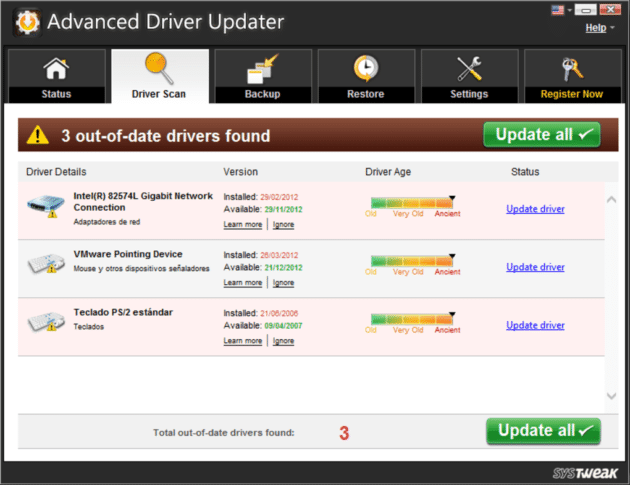
Kami yakin bahwa segera setelah Anda menginstal Driver Grafik terbaru dan kompatibel di Windows, Anda akan menyaksikan Fortnite FPS Boost.
8. Optimalkan Performa Game Anda
Sebagai pertimbangan terakhir, kami menyarankan pengguna kami untuk menggunakan Aplikasi Game Booster khusus yang dapat membantu Anda meningkatkan kinerja game secara keseluruhan. Pasar memiliki banyak pilihan ketika memilih perangkat lunak untuk mengoptimalkan PC dan khususnya game. Jika Anda meminta saran pribadi kami, sebaiknya gunakan Advanced System Optimizer. Aplikasi ini dirancang dan dikembangkan oleh Systweak Software dan menawarkan banyak sekali modul untuk pembersihan, pengoptimalan, dan perlindungan untuk komputer Anda.
Anda mungkin juga menyukai: Apa yang Membuat Game Seluler Paling Populer Saat Ini Jadi Adiktif?
Penutup: Nikmati Performa Fortnite Terbaik yang Pernah Ada!
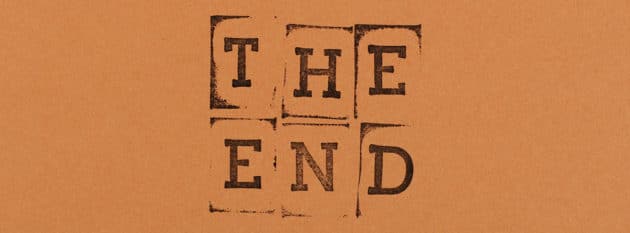
Terakhir, mungkin ada kemungkinan ada beberapa bug asli yang mungkin menghambat pengalaman bermain game Anda. Oleh karena itu, selain menerapkan taktik efektif ini untuk meningkatkan FPS di Fortnite, pastikan Anda menjalankan Patch Fortnite terbaru di komputer Anda. Pengembang terus-menerus merilis tambalan game untuk memperbaiki bug di dalam aplikasi. Karenanya, Anda dapat menuju ke situs web resmi Fortnite untuk mendapatkan semua pembaruan terkini yang terkait dengan game Fortnite.
Itu saja untuk hari ini! Semoga panduan hari ini tentang cara meningkatkan FPS di Fortnite bermanfaat bagi Anda. Semua taktiknya sangat efektif dan pasti akan membantu Anda menikmati kinerja bebas lag dan lebih cepat saat bermain game kelas atas seperti Fortnite, PUBG untuk PC, Call of Duty, dan banyak lagi. Jika Anda mengetahui atau memiliki saran lain tentang penguat FPS untuk Teknik Fortnite, maka bagikan saran Anda di bagian komentar di bawah!
Artikel ini ditulis oleh Arina Michel. Arina adalah seorang penulis teknologi profesional yang bekerja untuk perangkat lunak top10pc dan dia menghabiskan waktunya menjelajahi teknologi baru dan yang akan datang, area permainan, masalah konfigurasi sistem, dan informasi tentang AI. Di waktu luangnya, dia suka bermain permainan luar ruangan seperti bola voli, raket, dll.
